win7电脑安装字体后打开软件却找不到相应字体的解决方法 win7电脑安装字体后打开软件却找不到相应字体怎么办
更新时间:2023-03-10 16:29:44作者:xiaoliu
win7电脑自带的字体已经满足人们日常需求,但对于专业制图办公人群来说,经常需要使用到一些特殊的字体,所以时不时要给电脑安装软件。正常情况下,win7系统只要安装好字体,打开各个软件都能找到相应的字体,但也有网友遇到找不到字体的情况,关于这个疑问,小编收集整理解决方法给大家。
1、点击开始按钮,打开里面的控制面板。

2、在控制面板中找到字体,并打开。
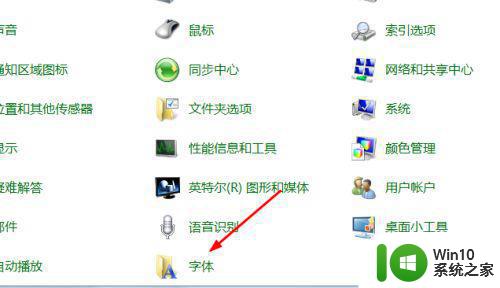
3、发现字体里面有些是灰色显示的,有些是正常显示的。而灰色显示的说明这个字体是有问题。
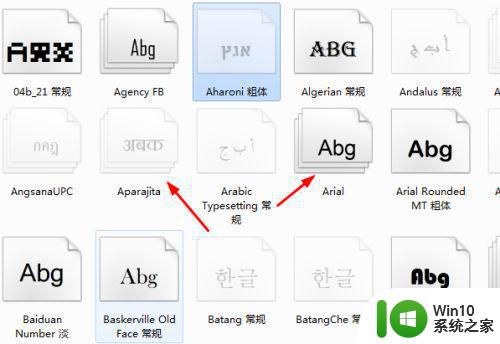
4、找到不显示的那个字体,可以通过右上角的搜索快速查找。
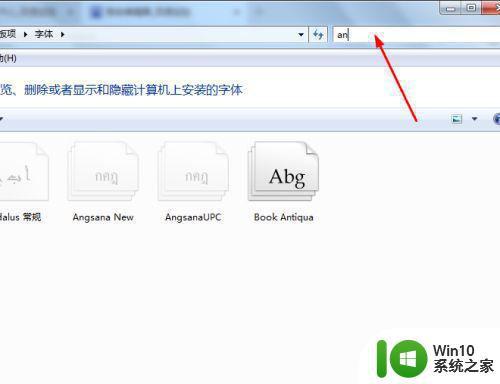
5、选中当前字体,再点击上面的显示按钮。
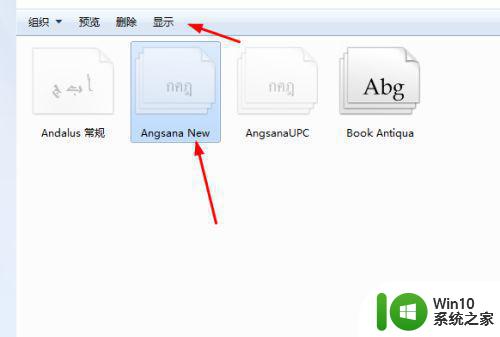
6、成功后字体颜色就正常显示了。
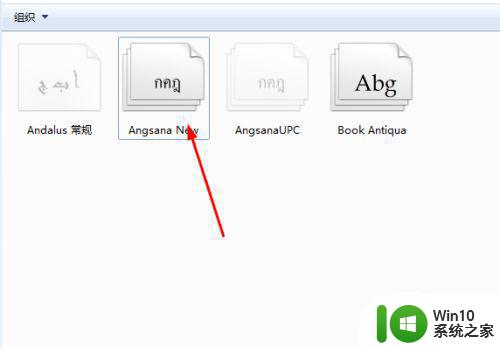
7、也可以右击当前字体,选择“显示”菜单。
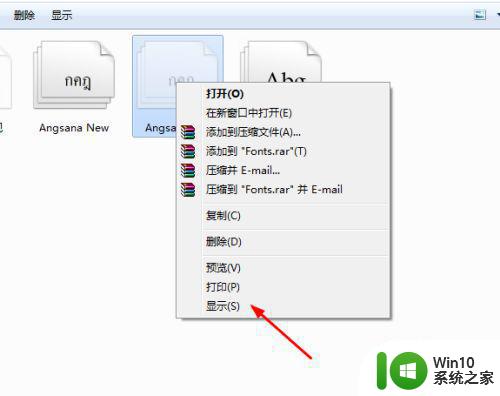
8、正常显示后再到相应的软件上就可以找到该字体了。
以上详解win7电脑安装字体后打开软件却找不到相应字体怎么办,此故障比较少见,可能是某个设置环节出现问题,大家可以参考教程修复。
win7电脑安装字体后打开软件却找不到相应字体的解决方法 win7电脑安装字体后打开软件却找不到相应字体怎么办相关教程
- 字体安装了为什么找不到 字体安装后为什么在PS中找不到
- 怎么把字体导入到电脑 字体怎么安装到电脑里
- 字体安装后为什么还是没有 安装字体后无法显示怎么办
- 电脑安装WINRAR解压缩软件却打不开ZIP文件的解决方法 电脑安装WINRAR解压缩软件后无法打开ZIP文件的原因
- windows10安装字体显示不出来解决方法 Windows10安装字体不显示字体库怎么办
- win7系统安装“ipx协议”提示“找不到相应的模块”的解决方法 Win7系统安装IPX协议找不到相应的模块怎么办
- win7电脑无法安装字体的原因是什么 如何解决win7电脑无法安装字体的问题
- win7快速安装字体教程 win7安装字体步骤详解
- windows11字体安装失败如何解决 win11字体无法安装怎么办
- 把字体安装到win10电脑里的方法 在win10电脑上安装字体的步骤和要注意的事项
- 电脑重新安装字体的方法 电脑自带字体不够用怎么重新安装
- win7添加字体的方法 win7如何手动安装字体
- w8u盘启动盘制作工具使用方法 w8u盘启动盘制作工具下载
- 联想S3040一体机怎么一键u盘装系统win7 联想S3040一体机如何使用一键U盘安装Windows 7系统
- windows10安装程序启动安装程序时出现问题怎么办 Windows10安装程序启动后闪退怎么解决
- 重装win7系统出现bootingwindows如何修复 win7系统重装后出现booting windows无法修复
系统安装教程推荐
- 1 重装win7系统出现bootingwindows如何修复 win7系统重装后出现booting windows无法修复
- 2 win10安装失败.net framework 2.0报错0x800f081f解决方法 Win10安装.NET Framework 2.0遇到0x800f081f错误怎么办
- 3 重装系统后win10蓝牙无法添加设备怎么解决 重装系统后win10蓝牙无法搜索设备怎么解决
- 4 u教授制作u盘启动盘软件使用方法 u盘启动盘制作步骤详解
- 5 台式电脑怎么用u盘装xp系统 台式电脑如何使用U盘安装Windows XP系统
- 6 win7系统u盘未能成功安装设备驱动程序的具体处理办法 Win7系统u盘设备驱动安装失败解决方法
- 7 重装win10后右下角小喇叭出现红叉而且没声音如何解决 重装win10后小喇叭出现红叉无声音怎么办
- 8 win10安装程序正在获取更新要多久?怎么解决 Win10更新程序下载速度慢怎么办
- 9 如何在win7系统重装系统里植入usb3.0驱动程序 win7系统usb3.0驱动程序下载安装方法
- 10 u盘制作启动盘后提示未格式化怎么回事 U盘制作启动盘未格式化解决方法
win10系统推荐
- 1 番茄家园ghost win10 32位官方最新版下载v2023.12
- 2 萝卜家园ghost win10 32位安装稳定版下载v2023.12
- 3 电脑公司ghost win10 64位专业免激活版v2023.12
- 4 番茄家园ghost win10 32位旗舰破解版v2023.12
- 5 索尼笔记本ghost win10 64位原版正式版v2023.12
- 6 系统之家ghost win10 64位u盘家庭版v2023.12
- 7 电脑公司ghost win10 64位官方破解版v2023.12
- 8 系统之家windows10 64位原版安装版v2023.12
- 9 深度技术ghost win10 64位极速稳定版v2023.12
- 10 雨林木风ghost win10 64位专业旗舰版v2023.12